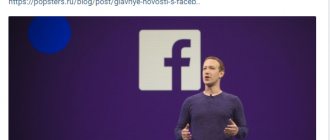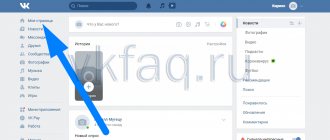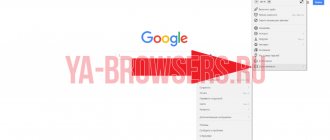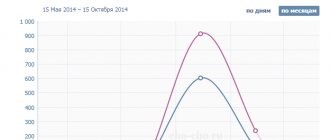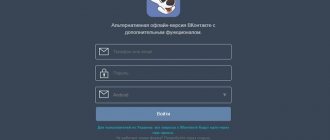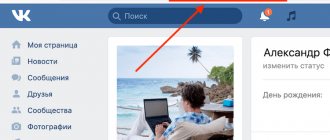Обновлено — 28 декабря 2021 в 18:55
Одна из интересных функций социальной сети —
статистика личной страницы Вконтакте.
Социальная сеть предоставляет возможность просматривать статистику просмотров, посещений Вашей страницы, количество подписавшихся/отписавшихся пользователей. Но давайте рассмотрим всё по порядку.
Смотрите также:
итоги года 2021.
Kate Mobile
Начать перечень способов посмотреть «возраст» профиля в ВК стоит с удобнейшего мобильного клиента, едва ли не по всем параметрам превосходящего официальный. Общаться в соцсети со смартфона с его помощью так же несложно, как узнать гостей ВКонтакте, а посмотреть дату регистрации — и того проще.
Человеку, желающему проверить, сколько дней или лет он уже сидит в ВК, нужно:
- Запустить мобильное приложение и перейти на вкладку «Профиль».
- Тапнуть по собственному имени вверху открывшегося меню.
- На следующей странице найти в правом верхнем углу экрана три расположенные вертикально точки и, нажав на них, вызвать выплывающий список опций.
- Выбрать в нём пункт «Дата регистрации».
- Через несколько мгновений на экране должна появиться соответствующая информация.
- Теперь, чтобы узнать, сколько дней, месяцев и лет прошло с момента регистрации ВКонтакте, достаточно воспользоваться любой программой, высчитывающей временную разницу между датами. Запустив приложение и указав день регистрации и текущее число, пользователь получит «возраст» своей странички в годах.
- Днях, минутах или секундах — на свой вкус.
Совет: аналогичное приложение не помешает использовать и в некоторых следующих способах — не все сервисы способны подсчитать разницу между датами.
«Я в сети»
Популярная программа-игра, доступная в «стационарной» версии ВКонтакте и ныне переименованная в «Кто заходил?», автоматически вычисляет, сколько лет или дней владелец аккаунта отдал российской соцсети. Чтобы воспользоваться ею, не нужно предоставлять никаких дополнительных разрешений или скачивать сторонние продукты — всё проще, чем восстановить страницу ВК.
Чтобы узнать, сколько лет пользователь сидит ВКонтакте, следует:
- Авторизоваться на своей страничке и перейти в раздел «Игры».
- На открывшейся странице найти нужное приложение вручную.
- Или набрать его название в поисковой строке и выбрать щелчком мыши первый пункт выдачи.
- Нажать на кнопку «Запустить приложение» — вверху всплывающего окна или непосредственно на экране флеш-анимации.
- Подождать, пока система обработает запрос; ответ появится через несколько секунд в левой части страницы.
- Здесь же можно проверить дату регистрации и срок пребывания в ВК другого человека. Для этого нужно нажать на кнопку «Проверить дату ВКонтакте».
- Ввести в появившейся строке поиска имя и фамилию аккаунта (точно так, как они записаны в анкете) или ссылку на него и кликнуть по пиктограмме лупы справа от текста.
- В появившемся внизу списке — выбрать своего персонажа; посмотреть, когда точно он зарегистрировался в ВК, можно прямо под его именем.
- Щёлкнув по иконке, пользователь получит детальную информацию: сколько лет, месяцев и дней прошло с момента регистрации ВКонтакте. Этими сведениями можно поделиться — или сделать скриншот на память.
Исходный код страницы
Информация о дне создания профиля ВКонтакте открыта и доступна всем желающим; другой вопрос — что добраться до неё, не используя специальных инструментов и сторонних приложений, так же невозможно, как удалить страницу в ВК с телефона. Пользователю, решившемуся идти этим путём, придётся:
- Авторизоваться на странице, после чего, кликнув по круглой аватарке в правом верхнем углу, вызвать выпадающее меню.
- Выбрать в нём пункт «Настройки».
- И в открывшемся окне найти поле «Адрес страницы» — в нём будет указан текущий ID, заданный владельцем аккаунта или присвоенный сервисом.
- Кликнуть по этому полю, чтобы появился номер странички, состоящий из одних цифр, и скопировать полученное значение.
- Вписать в адресной строке браузера vk.com/foaf.php?id=ННН, где ННН — это ранее найденный номер страницы, и перейти по получившейся ссылке.
- В открывшемся окне, содержащем одну маловразумительную строчку, щёлкнуть правой клавишей мыши и выбрать в контекстном меню пункт «Исходный код страницы».
- Найти в появившемся коде пункт created.
- Или использовать с этой же целью строку поиска.
- Дата, указанная в разделе created, и есть день создания профиля. Теперь пользователь может, как было описано в первом разделе, самостоятельно рассчитать возраст своего профиля в ВК.
Важно: рекомендуется использовать для поиска именно номер страницы; если вместо него вставить ID, система может выдать отрицательный результат, и владельцу аккаунта, чтобы получить интересующие его данные, придётся прибегать к целому ряду дополнительных действий.
Как посмотреть всю историю активности Вконтакте
Вернемся к вопросу просмотра всей истории активности Вконтакте через настройки профиля. Напомним еще раз. Нужно зайти в настройки, далее – в безопасность. После этого кликаем по ссылке: «Показать историю активности». Открывается окно (смотри нижний рисунок). Тут мы увидим из чего и когда были заходы на страницу с указанием айпишников. Не переживайте, если ip немного отличаются. Это значит, что вы заходили либо с разных устройств, либо из разных мест (дом, работа). Но если вы увидите совершенно другой адрес и страну, кардинально отличающуюся от остальных сеансов (смотри скрин ниже), завершайте все и меняйте пароль.
На страничке истории вы сможете увидеть только шесть последних сеансов. К огромному сожалению, увидеть более ранние заходы на страничку на данный момент невозможно. В разделе помощи даже есть ответ от службы поддержки на этот вопрос. Скриншот странички с ответом вы можете увидеть внизу.
Сайт Валерия Шостака
Удобный интернет-ресурс, позволяющий узнать, когда был зарегистрирован аккаунт ВК и сколько дней или лет прошло с этого события. Никаких дополнительных разрешений для его работы не требуется, а информация берётся из открытых источников — как с ними работать, было рассказано в предыдущем разделе.
Чтобы посмотреть «возраст» своего или чужого профиля ВКонтакте, пользователю понадобится:
- Перейти на веб-страницу по ссылке valery.shostak.ru и кликнуть по значку «ВК» в верхнем горизонтально расположенном меню.
- В единственном текстовом поле ввести свой или чужой ID, имя и фамилию аккаунта или ссылку на страницу, после чего кликнуть по кнопке «Определить дату регистрации».
- На новой странице появится вся интересующая информация о пользователе, включая дату регистрации в социальной сети и количество проведённых в ней лет, месяцев и дней.
Что означают показатели в статистике ВКонтакте
Начнем с основ (кстати, это основы медиапланирования — если захотите узнать больше, знаете, что гуглить).
Показы — общее количество показов вашей публикации. Здесь засчитываются все просмотры, то есть, один пользователь «записывается» в этот показатель несколько раз.
Охват — показатель, оценивающий количество людей, которые видели ваш материал. Охват оценивает только уникальных пользователей. То есть, сколько людей вы охватили. Подробнее про охват мы уже писали в отдельном материале.
Кроме того, в статистике ВКонтакте есть информация о четырех видах охвата:
Полный охват — общее число всех охваченных пользователей (сумма трех параметров, перечисленных ниже).
Охват подписчиков — количество пользователей, которые видели пост, и при этом подписаны на сообщество.
Виральных охват — это количество пользователей, которые видели материал, хотя не подписаны на сообщество (например, увидели репост на странице друга или получили пост в личные сообщения).
Рекламный охват — пользователи, охваченные с помощью платного продвижения.
Сайт Servisvk
Пользоваться этим сайтом, позволяющим, помимо даты регистрации, узнать ещё много полезной информации и применить к своему аккаунту самые популярные «надстройки» и улучшения, не сложнее, чем удалить музыку из ВК. Хозяину учётной записи нужно:
- Перейти на интернет-ресурс по ссылке servisvk.ru, найти в правом верхнем углу экрана значок «API ВК» и кликнуть по нему.
- Прокручивая открывшуюся страницу вниз, найти в боковом меню пункт «Узнать, сколько мы дней во ВКонтакте» и перейти по ссылке в заголовке.
- Ввести в единственном текстовом поле ID или ссылку на страницу, после чего нажать на кнопку «Узнать».
- В новом окне пользователь сможет посмотреть не только дату, но и время регистрации профиля в ВК, а также число прошедших с этого знаменательного момента дней.
Предисловие
На моем блоге конечно были данные по активности, но их актуальность могла отличаться от реальной. Учитывая, что последние данные были аж за 2010 год, а сейчас на дворе уже 2021. Прошло почти десять лет и за это время многое могло поменяться.
Начав свой поиск, я потратил очень много времени на анализ разных отчетов. В каждом из которых были лишь не большие части нужных мне данных. Поэтому в этой статье я попытался собрать все воедино и представить его одним файлом.
Единственное «но» самые актуальные данные удалось найти лишь за 2018 год, но это все равно лучше чем прошлые данные. Кстати если вас интересуют данные активности пользователей Вконтакте за 2010 год, вы можете ознакомиться сними по картинке ниже.
Сайт Vkreg
Позволяет проверить дату создания аккаунта и автоматически высчитывает его «возраст». Юзеру потребуется:
- Перейти на веб-страницу vkreg.ru и нажать на расположенную вверху кнопку «Авторизоваться».
- Предоставить сайту доступ к своим открытым данным — это, как и в предыдущих способах, совершенно безопасно.
- На главной странице ввести в текстовом поле ссылку на свой профиль и щёлкнуть по кнопке «Найти».
- Через одну-две секунды пользователь сможет узнать дату регистрации и время жизни своей страницы — а кроме того, насладиться сообщением, что он «отсутствует в списке кидал», что бы под этим ни подразумевали создатели сайта.